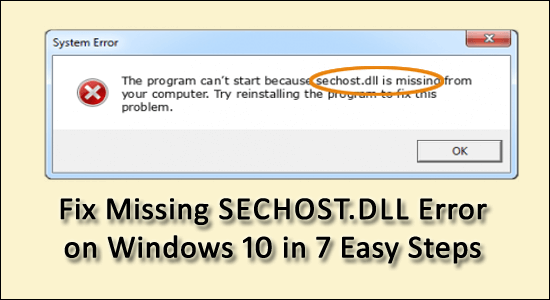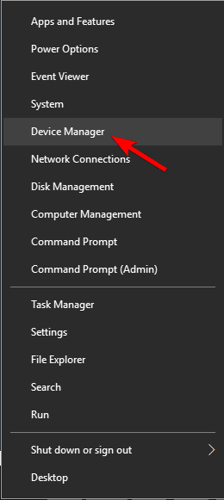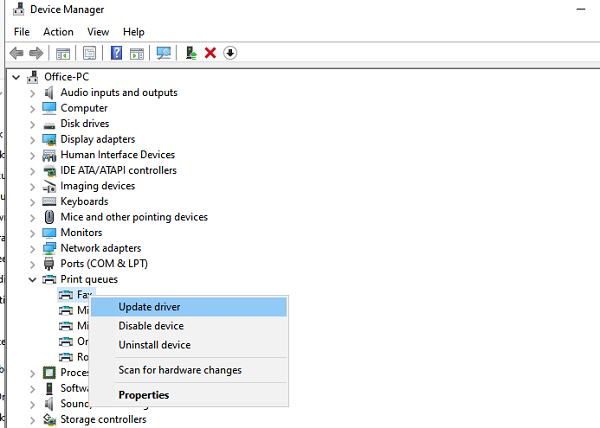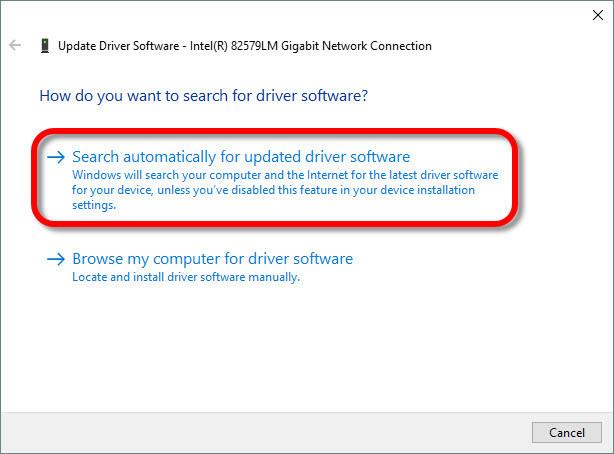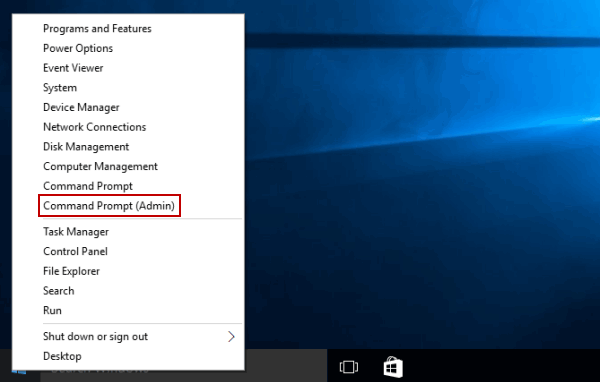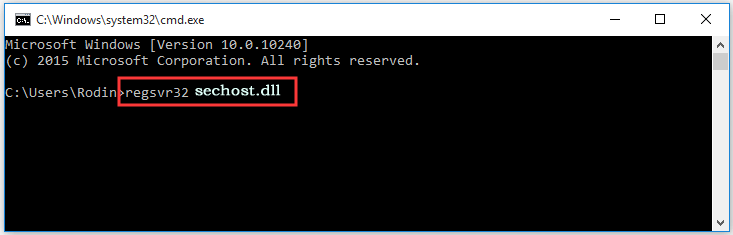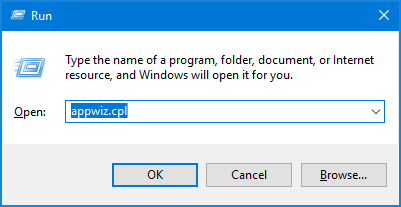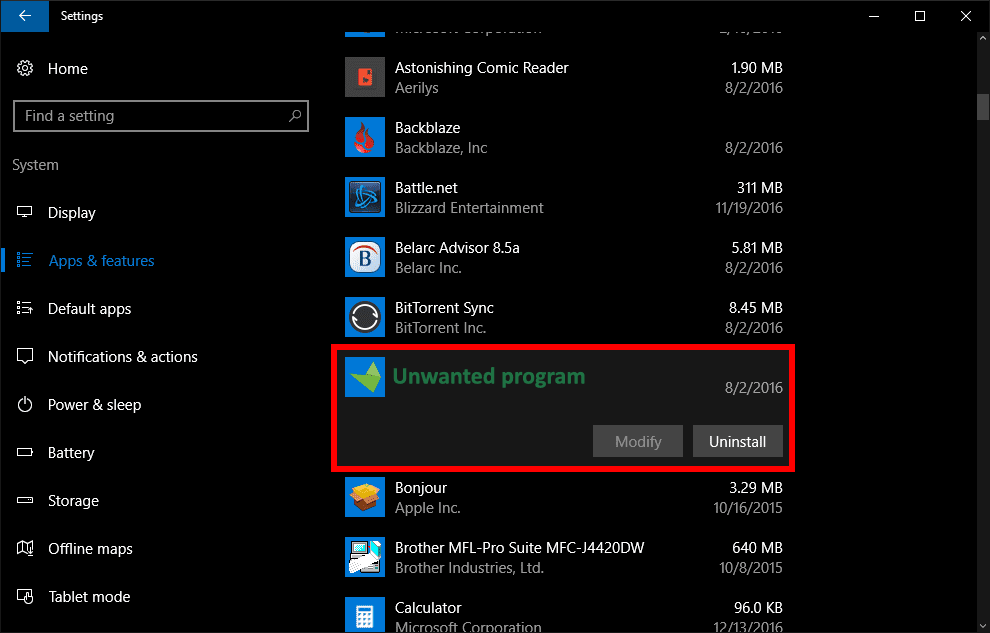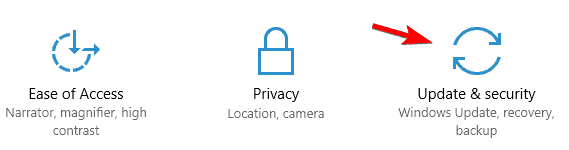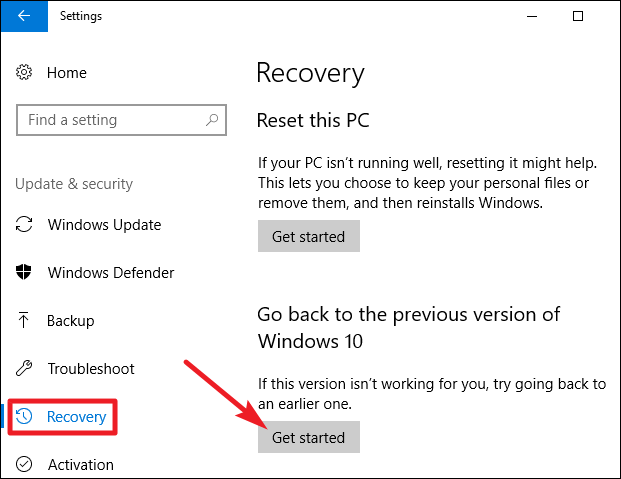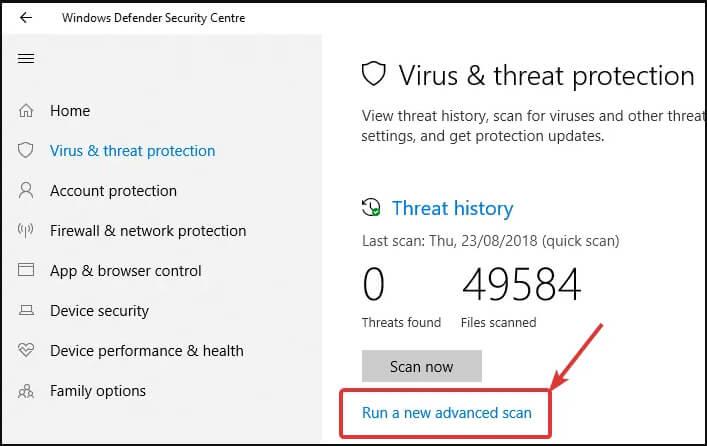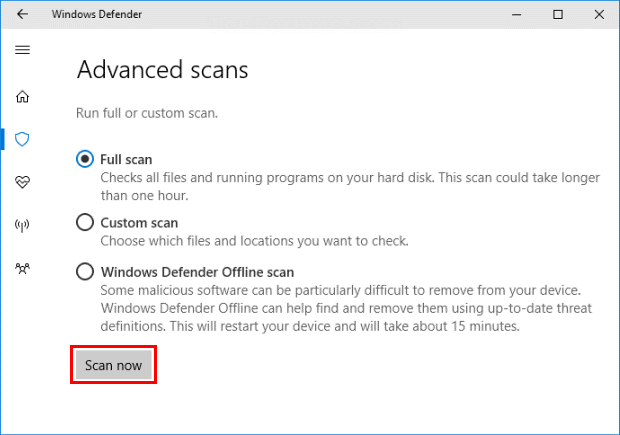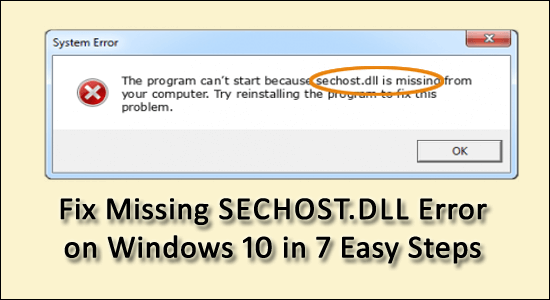
Mogelijk ziet u het foutbericht Missing Sechost.dll op uw scherm verschijnen terwijl u een toepassing of game uitvoert.
Zo ja, geen paniek, want ik heb het antwoord voor je.
De ontbrekende Sechost.dll is een recente fout die is aangetroffen en gerapporteerd door Windows 10-gebruikers in de officiële Microsoft-community .
Hieronder vindt u wat sechost.dll is, waarom u de fout krijgt en hoe u deze volledig kunt oplossen.
Dus blijf het artikel lezen…!
Wat is Sechost.dll?
De sechost.dll is een Windows DLL-bestand dat ook bekend staat als de Host voor SCM/SDDL/LSA Lookup API's. Welnu, het bestand is ontwikkeld door Microsoft Corporation en wordt vaak aangetroffen in de System32-map van Windows op de C:-schijf.
De bestandsgrootte van de Sechost.dll is 92.160 bytes op de HDD . Met dit DLL-bestand kunnen andere programma's functioneren en hun taak voltooien, evenals het gedrag van andere programma's controleren en veranderen. Welnu, de sechost.dll is volkomen veilig en het wordt aanbevolen om deze niet te verwijderen.
Dit bestand wordt ook alleen uitgevoerd in de Microsoft Corporation-besturingssystemen . Maar soms wordt het bestand sechost.dll om verschillende redenen beschadigd of verwijderd.
Bekijk hieronder enkele van de veelvoorkomende redenen die verantwoordelijk zijn voor de ontbrekende of niet gevonden sechost.dll- fout.
Wat veroorzaakt de ontbrekende Sechost.dll-fout Windows 10?
Welnu, er zijn veel verschillende redenen die de sechost.dll-fout veroorzaken in het Windows 10-besturingssysteem. Hieronder zie je er een paar:
- Het sechost.dll-bestand is per ongeluk door u verwijderd
- Vanwege de hardwarefout, problemen met het RAM-geheugen
- De verouderde of beschadigde apparaatstuurprogramma's kunnen ook de Sechost.dll-fout veroorzaken
- Na het updaten van de Windows-pc met de laatste updates
- Uw systeem is geïnfecteerd met het virus of de malware-infectie
- Sommige bestanden raken beschadigd tijdens het installeren van de applicatie of games
Dit zijn dus enkele van de veelvoorkomende boosdoeners die de Sechost.dll-fout veroorzaken, zorg er nu voor dat u de oplossingen één voor één volgt totdat u degene vindt die voor u werkt.
Hoe los ik een ontbrekende Sechost.dll-fout op?
Het handmatig repareren van de ontbrekende Sechost.dll -fout is tijdrovend en werkt soms niet om de DLL-fout op te lossen. Dus, om Sechost.dll ontbrekende of niet gevonden fout gemakkelijk op te lossen, wordt voorgesteld om voor de automatische DLL-reparatietool te gaan.
Dit is een door professionals aanbevolen geavanceerde en multifunctionele tool die verschillende DLL-gerelateerde fouten automatisch scant, detecteert en herstelt.
Het lost niet alleen de DLL-fout op, maar ook andere veelvoorkomende pc-fouten zoals registerfouten , toepassingsfouten, pc-problemen voorkomen, enz., en optimaliseert ook de pc-/laptopprestaties.
Download DLL-reparatietool om de ontbrekende Sechost.dll-fout te herstellen
Als u uw Windows-systeem niet normaal kunt starten, start u uw systeem in de veilige modus en volgt u de gegeven oplossingen.
Inhoudsopgave
Fix 1 - Herstel het ontbrekende Sechost.dll-bestand
Welnu, als u per ongeluk het bestand Sechost.dll hebt verwijderd, dan is deze oplossing iets voor u. Hier wordt voorgesteld om het verwijderde Sechost.dll-bestand uit de Prullenbak op uw systeem te herstellen.
- Open dus de Prullenbak en zoek het bestand Sechost.dll > klik met de rechtermuisknop op het bestand en kies Herstellen.
En nadat u het bestand hebt hersteld, start u uw systeem opnieuw op en controleert u of het ontbrekende Sechost.dll-foutbericht nog steeds verschijnt of niet.
Fix 2 - Werk uw apparaatstuurprogramma bij
Zoals hierboven vermeld, kunnen de verouderde of beschadigde systeemstuurprogramma's er ook voor zorgen dat Sechost.dll ontbreekt of een fout niet vindt.
Dus probeer het stuurprogramma van het apparaat bij te werken en volg hiervoor de gegeven stappen:
- Ga naar het Windows -zoekvak > typ Apparaat > kies Apparaatbeheer en open het.
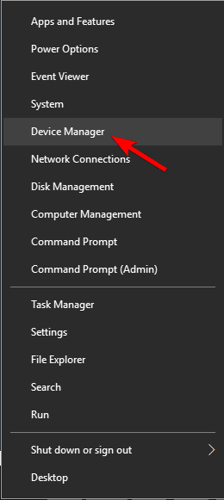
- Vouw vervolgens in het nieuwe venster de Display-adapters uit om uw apparaatstuurprogramma te vinden.
- Dubbelklik vervolgens op het apparaatstuurprogramma > om de eigenschappen ervan te openen > navigeer naar het tabblad Stuurprogramma > klik op Stuurprogramma bijwerken .
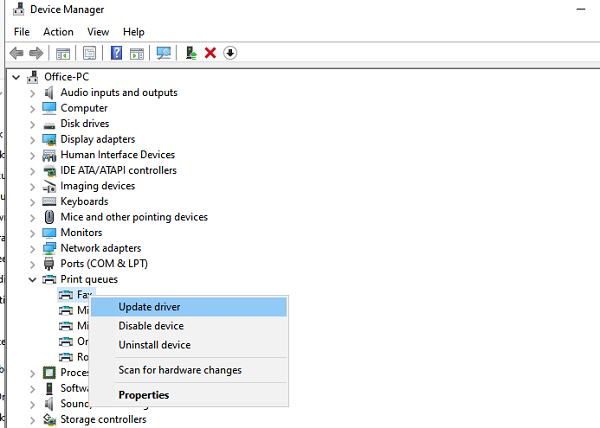
- Klik vervolgens op Automatisch zoeken naar bijgewerkte stuurprogrammasoftware
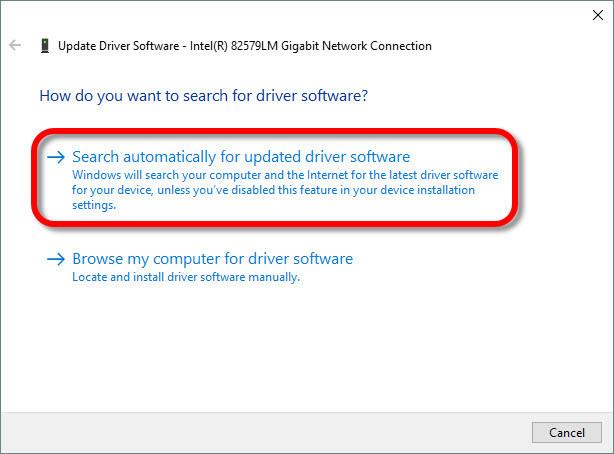
- En wacht tot het scanproces is voltooid en controleer of het stuurprogramma wordt bijgewerkt of niet.
Vaak is het proces mislukt omdat de nieuwe nieuwste driverupdate niet is gevonden , en het proces is ook een beetje tijdrovend, dus hier wordt voorgesteld om de volledige systeemstuurprogramma's bij te werken met de automatische Driver Easy Tool .
Download stuurprogramma eenvoudig om het apparaatstuurprogramma automatisch bij te werken
Fix 3 - Registreer het Sechost.dll-bestand opnieuw
Als de Sechost.dll- bestanden beschadigd raken, kan dit ook de fout veroorzaken. Hier wordt dus voorgesteld om het bestand Sechost.dll opnieuw te registreren.
Maar voordat u de stappen volgt om dit te doen, is het raadzaam om een back-up te maken van de belangrijke bestanden en mappen en daarna de gegeven stappen te volgen:
- Druk op Windows + R > typ CMD in het vak Uitvoeren > open de opdrachtprompt en voer het uit als admin
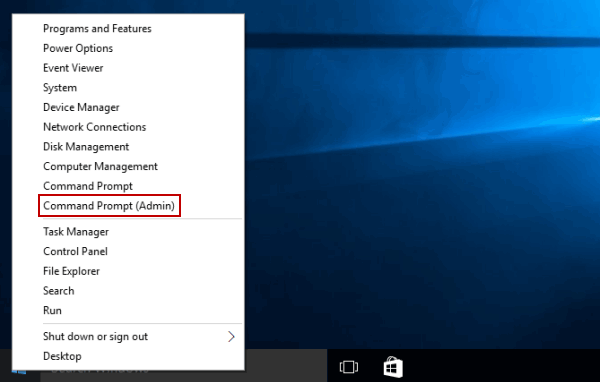
- Nu in de opdrachtprompt > typ de regsvr32 sechost.dll > druk op Enter .
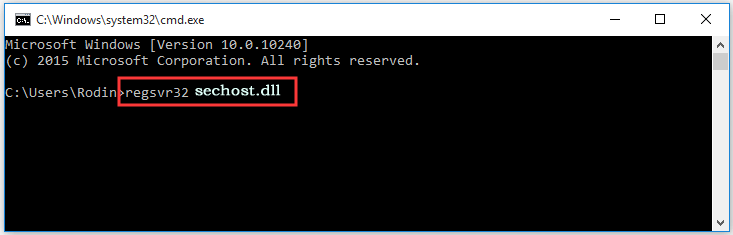
- Start vervolgens uw computer opnieuw op .
Ik hoop dat dit voor u werkt om Sechost.dll op te lossen is niet gevonden fout op Windows 10.
Fix 4 - Installeer het programma opnieuw
Veel gebruikers hebben bevestigd dat ze de ontbrekende Sechost.dll-fout krijgen na het installeren van een programma op hun Windows-systeem.
Dus als u ook de Sechost.dll-fout krijgt na het installeren van een programma , wordt hier voorgesteld om het programma opnieuw te installeren.
Het opnieuw installeren van het programma bevat mogelijk de juiste versie van het bestand Sechost.dll en lost de fout op.
Volg hiervoor de stappen:
- Druk op de Windows + R- toets> om het vak Uitvoeren te openen > typ appwiz.cpl in het vak Uitvoeren > druk op Enter .
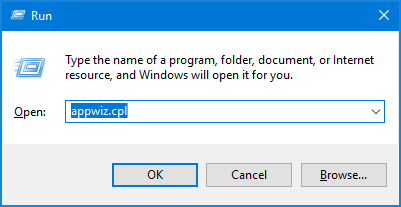
- Nu verscheen uit de lijst > klik met de rechtermuisknop op het programma dat de fout veroorzaakt en kies Installatie ongedaan maken.
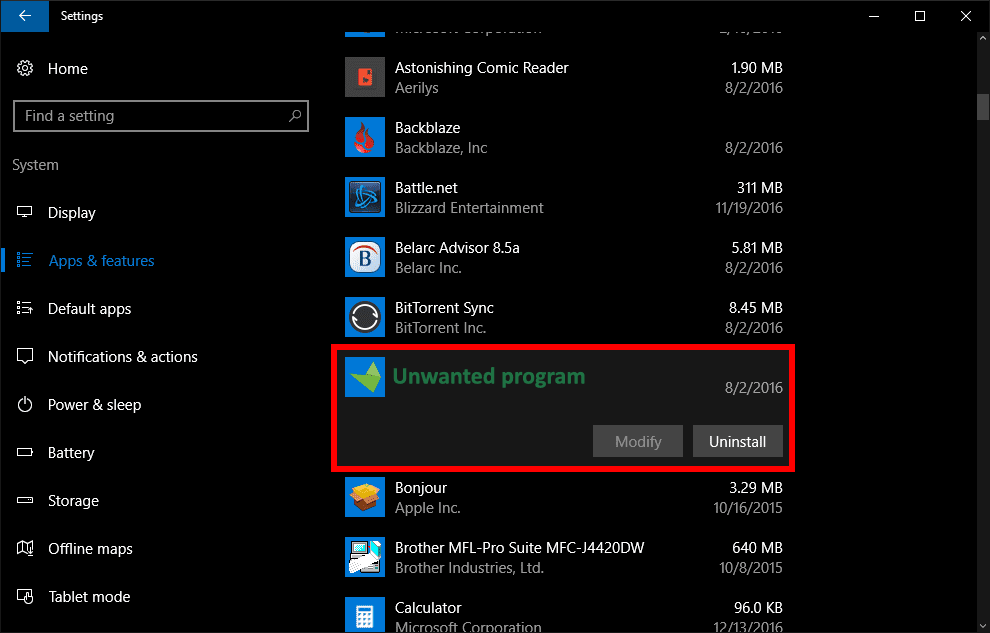
- Klik vervolgens op Bevestigen om het programma te verwijderen.
- Zorg ervoor dat u het installatiepakket van de software verwijdert .
- En herstart je systeem
Vaak laat het handmatig verwijderen van het programma enkele van zijn sporen, ongewenste bestanden en registervermeldingen achter die problemen kunnen veroorzaken. Dus hier wordt voorgesteld om het programma te verwijderen met de Uninstaller-tool van derden.
Download Revo Uninstaller om elk programma volledig te verwijderen
En nadat u het programma volledig hebt verwijderd, start u uw systeem opnieuw op en installeert u het programma opnieuw vanaf de officiële website.
Fix 5 - Controleer uw harde schijf
Als u nog steeds niet kunt repareren Sechost.dll is niet gevonden in Windows, dan bestaat de mogelijkheid dat u te maken krijgt met beschadiging van de harde schijf of onvoldoende geheugen.
Vaak kunt u door hardwarestoringen ook een Sechost.dll-foutmelding krijgen.
- Probeer de opdracht chkdsk /f uit te voeren om te controleren op fouten op de harde schijf
Lees bovendien het artikel om erachter te komen hoe u fouten op de harde schijf kunt oplossen . Maak ook ruimte vrij door ongebruikte of ongewenste programma's van uw systeem te verwijderen.
Fix 6 - Verwijder de Windows 10-update
Zoals veel gebruikers hebben bevestigd, krijgen ze de ontbrekende Sechost.dll-fout op Windows 10 nadat ze hun systeem hebben bijgewerkt met de nieuwste cumulatieve update van Windows 10.
Dus als u ook de foutmelding krijgt na het installeren van de update, wordt hier voorgesteld om de recent geïnstalleerde update te verwijderen.
Volg de stappen om dit te doen
- Ga naar Instellingen > klik op Update en beveiliging > Herstel
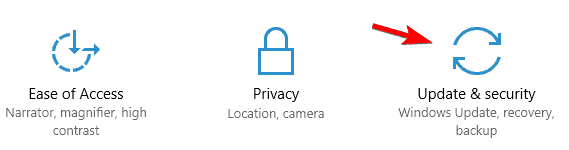
- Nu onder Ga terug naar de vorige versie van Windows 10 > klik op Aan de slag
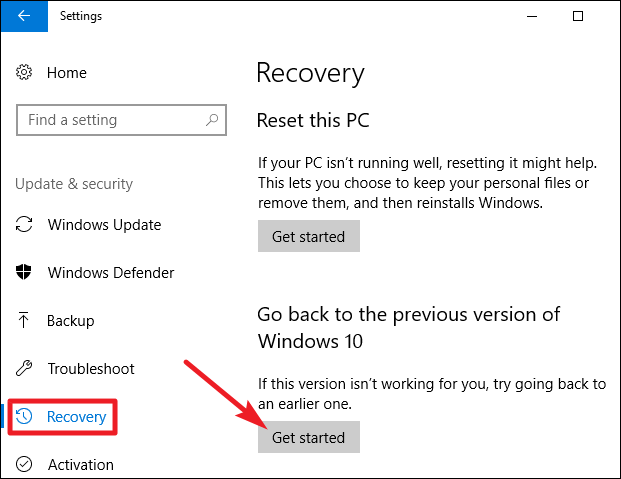
- Volg de instructies op het scherm om het proces te voltooien.
Start uw systeem opnieuw op en controleer of de foutmelding nog steeds op uw Windows-systeem verschijnt of niet.
Fix 7 - Voer een antivirusprogramma uit
Als geen van de hierboven gegeven oplossingen voor u werkt, bestaat de mogelijkheid dat uw systeem is geïnfecteerd met een virus- of malware-infectie en het Sechost.dll-bestand beschadigt.
Het is dus aan te raden om uw systeem te scannen met een goed antivirusprogramma. Maar als u geen antivirus van derden gebruikt, scan dan uw systeem met Windows Defender.
Volg hiervoor de stappen:
- Typ Windows Defender in het zoekvak en open het
- Vervolgens verscheen in het venster> ga naar de Virus & Threat Protection > klik op de Voer een nieuwe geavanceerde scan uit .
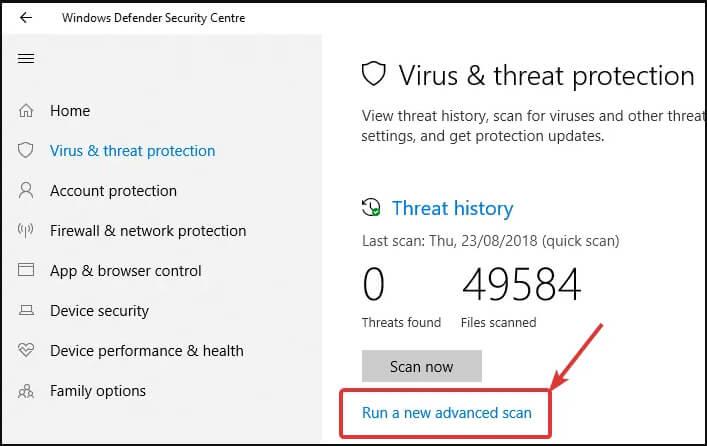
- En uit alle vermelde scantypen > kies een volledige scan > klik op Nu scannen
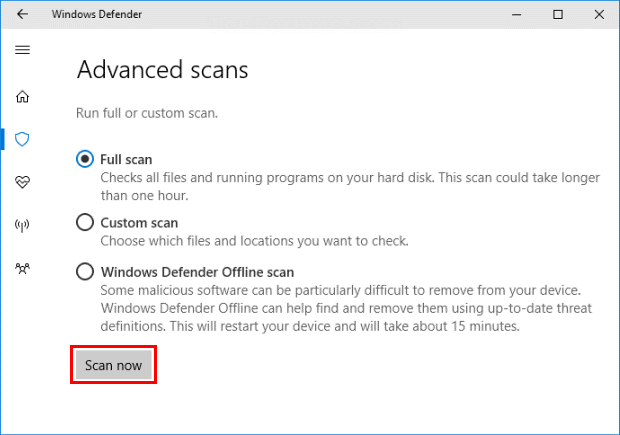
- Het scanproces begint en kan meer dan een uur duren, dus wacht tot het scanproces is voltooid.
Bovendien kan Windows Defender geen zeer geavanceerde en nieuw ontwikkelde virus- of malware-infectie detecteren. In dit geval is het dus verplicht om je systeem te scannen met een goed antivirusprogramma.
Laat SpyHunter een virus- of malware-infectie volledig verwijderen
Conclusie:
Over het algemeen wordt nu geschat dat de ontbrekende Sechost.dll-fout op Windows 10 is opgelost. Ik heb mijn best gedaan om de volledige oplossingen op te sommen om de Sechost.dll-fout op te lossen.
Probeer de gegeven fixes zorgvuldig, totdat u degene vindt die voor u werkt.
Bovendien, als geen van de handmatige oplossingen in uw geval werkt, probeer dan de DLL-reparatietool uit te voeren om de fout automatisch te herstellen.
Er wordt geschat dat het artikel voor u werkt.
Veel geluk..!